https://www.iperiusbackup.es/cms/iperius-backup-tutorials.aspx
Puede elegir dónde crear el medio de recuperación, en una carpeta específica o en una unidad extraíble, además, tiene la oportunidad de formatear la unidad de acuerdo con las características de la máquina donde restaurará la copia de seguridad de la imagen.
Si la máquina tendrá BIOS UEFI, se recomienda elegir la conversión GPT (FAT32 o NTFS), mientras que en el caso de BIOS se recomienda elegir MBR.
También es posible no modificar la tabla de particiones en absoluto.
Una vez que se ha seleccionado la unidad extraíble, lo que se puede seleccionar es el tipo de arquitectura de la máquina de destino (UEFI o BIOS), 32 o 64 bits. Para sistemas operativos más nuevos, sugerimos seleccionar “Windows PE 10″.
Además, en la versión 7.3.0 de la copia de seguridad de Iperius puede cargar, si es necesario, controladores adicionales para usar dentro del procedimiento del entorno de recuperación.
Luego continúe con la creación de la unidad de recuperación haciendo clic en el botón que se muestra en la imagen de arriba. El proceso tomará varios minutos, ya que los contenidos del disco de recuperación se descargarán automáticamente de los servidores Iperius, luego se desempaquetarán y se escribirán en la unidad USB. Es muy importante recordar que este procedimiento elimina de forma irrecuperable cualquier información en el dispositivo USB, así que asegúrese de que no haya archivos importantes en esto.
Si, en lugar de crear una unidad de recuperación USB, desea crear un CD de recuperación, simplemente seleccione el modo que le permita crear un archivo .ISO. Esto debe grabarse en un CD o DVD con cualquier software de grabación. Esto le permitirá iniciar desde la unidad óptica, lo que puede ser útil en sistemas más antiguos.
Una vez que se completa el proceso de creación de la unidad de recuperación, puede insertar inmediatamente la unidad en la máquina donde desea ejecutar la restauración de la imagen y luego iniciarla con el sistema Iperius Recovery Environment®.
Para ver cómo restaurar una copia de seguridad de imagen con este modo, consulte el tutorial relacionado.

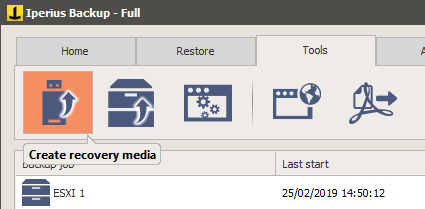
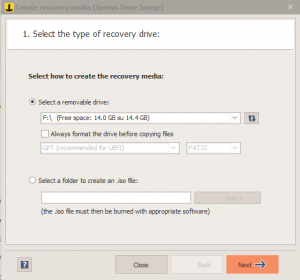
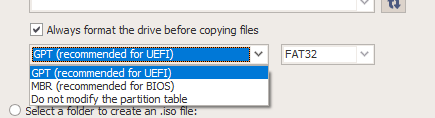
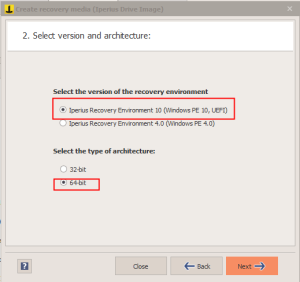
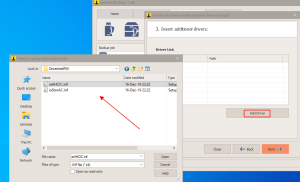
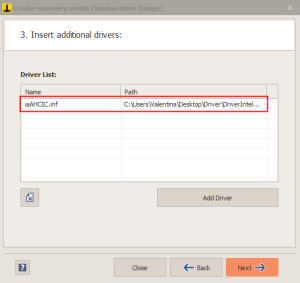
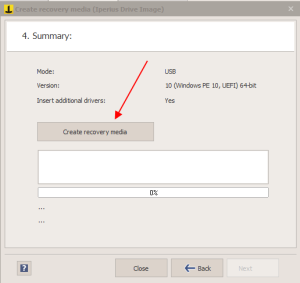
PLEASE NOTE: if you need technical support or have any sales or technical question, don't use comments. Instead open a TICKET here: https://www.iperiusbackup.com/contact.aspx
**********************************************************************************
PLEASE NOTE: if you need technical support or have any sales or technical question, don't use comments. Instead open a TICKET here: https://www.iperiusbackup.com/contact.aspx
*****************************************